windows7电脑重装系统教程
- 分类:Win7 教程 回答于: 2022年07月05日 09:20:00
一般当使用的windows7系统出现频繁的系统崩溃,还蓝屏死机等情况下,可以考虑给电脑重装windows7系统解决了。不过要怎么重装windows7系统呢?下面就给大家展示下windows7电脑重装系统教程。
工具/原料:
系统版本:windows7系统
品牌型号:华硕a豆14pro
软件版本:魔法猪装机大师工具和一个8g以上的空白u盘
方法/步骤:
1、先在电脑上安装好魔法猪装机大师工具,插入空白u盘,打开后选择制作系统模式点击开始制作启动盘。
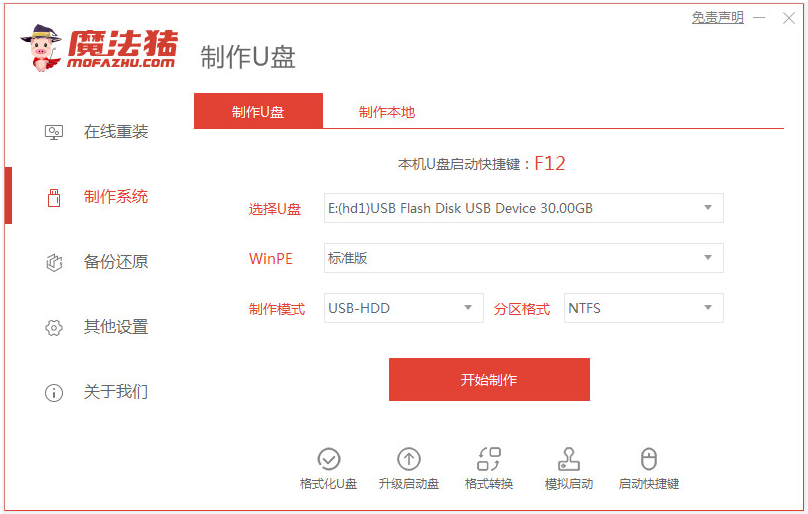
2、选择win7系统制作u盘启动盘。

3、软件制作u盘启动盘成功后,先预览需要安装的电脑主板的启动热键,再拔除u盘退出。

4、插入制作好的u盘启动盘进需要安装的电脑中,开机不断按启动热键进u盘启动项pe系统内。在pe系统桌面上打开魔法猪装机工具,选择win7系统安装到系统c盘上。
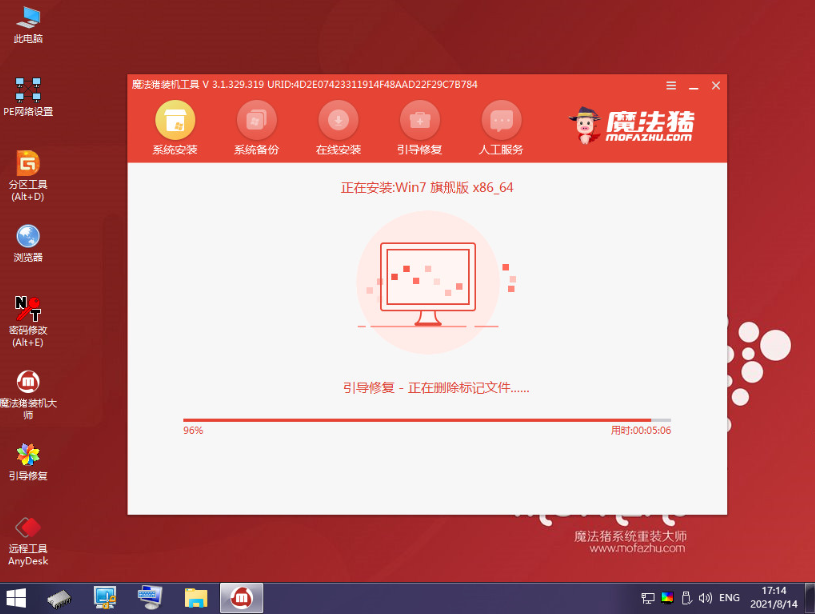
5、软件自动开始安装,完成后重启电脑。

6、等待电脑进入到新的win7系统桌面即表示电脑重装windows7成功。

注意事项:在安装系统之前,先备份好系统盘的相关数据,避免丢失。关闭电脑的杀毒软件,避免被拦截导致安装失败。
总结:
使用魔法猪装机大师工具制作win7 u盘启动盘;
启动盘插入电脑启动进入pe系统;
打开魔法猪装机工具安装win7系统成功后重启电脑;
等待进入新的win7系统桌面即可正常使用。
 有用
26
有用
26


 小白系统
小白系统


 1000
1000 1000
1000 1000
1000 1000
1000 1000
1000 1000
1000 1000
1000 1000
1000 1000
1000 1000
1000猜您喜欢
- 主编教您虚拟光驱怎么安装win7系统..2019/01/28
- win7笔记本关闭触摸板教程2023/01/10
- windows7怎么重装系统的2021/05/16
- 惠普笔记本如何重装win7系统..2023/03/23
- 网页上有错误,小编教你怎么解决网页上..2018/06/06
- 一键重装系统Win7,轻松解决电脑问题..2023/12/21
相关推荐
- 免费下载Win7旗舰版原版,快速获取最新..2024/03/18
- 为什么无线网络连接上却不能上网呢?..2019/07/19
- [Windows 7中文版]:稳定可靠的操作系统..2024/08/23
- 手把手教你电脑键盘快捷键大全..2019/03/05
- 云骑士u盘装系统win7教程2022/08/13
- Dell 64位WIN7简体中文旗舰版下载..2017/07/17














 关注微信公众号
关注微信公众号



